
Hvis du vil blokere tid på din kalender for at få dig til rådighed for andre, skal du overveje at bruge ANSØGNINGSPLOTS i Google Kalender. Derefter skal du dele et link til din Aftaleside for andre for at reservere disse tider for at mødes med dig.
Aftaleblokke i Google Kalender er ideelle til lærere eller professorer, der har kontortimer, vejledere under gennemgang eller evalueringssæson, og andre, der ofte møder andre. Det eneste du har brug for at oprette aftaler slots for dig selv er et arbejde eller en skole Google Calendar-konto. Så, Hvis din virksomhed bruger Gmail Du skal for eksempel se den funktion, der er tilgængelig for dig.
Opret en aftaleblok i Google Kalender
Åbn Google Kalender. Desktop hjemmeside og log ind på Google-konto, du vil bruge , Hvis det er nødvendigt. Vælg enten "Day" eller "Week" -visningen fra rullelisten øverst.
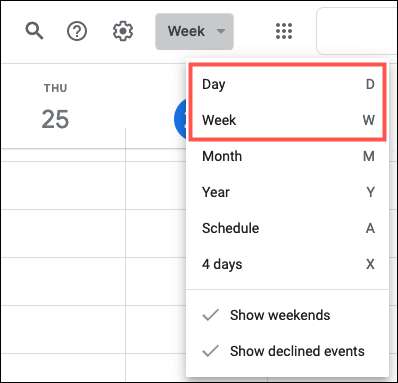
Klik på din kalender, som du ville oprette en ny begivenhed og vælge "Aftale slots" i pop op-vinduet.
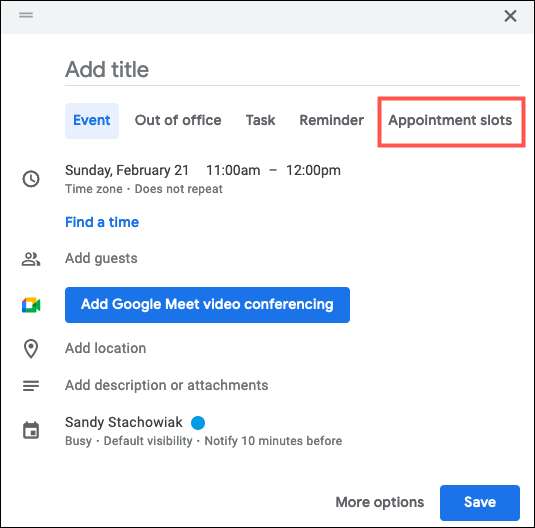
Indtast en titel og vælg den samlede tid for blokken. Du kan derefter vælge mellem "Single Slot" eller "Slots med Varighed" i rullemenuen. Til slots med varighed skal du tilføje mængden af tid til slots. Klik på "Gem".
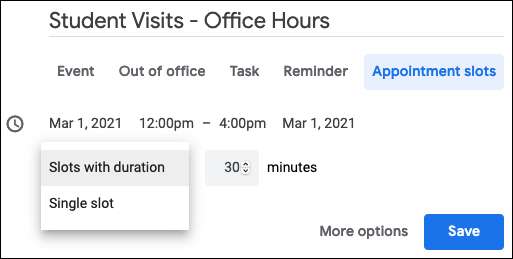
Når du gemmer udnævnelsesblokken, vil du se det på din kalender som en begivenhed med et blokikon i øverste venstre hjørne. Klik på denne begivenhed for at redigere, slette eller gå til aftalesiden.
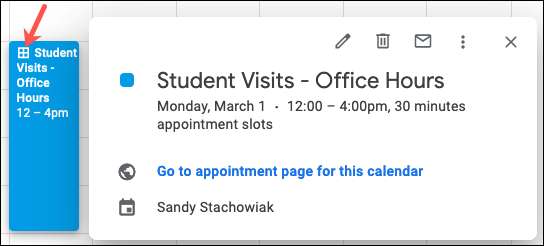
Linket, du er rettet til for aftalesiden, er den, du kan dele med andre, der kan vende deres slots med dig.
Reserver en aftale slot i Google Kalender
Når du deler linket til din Aftaleside, kan andre droppe URL'en i deres webbrowsers adresselinje. De vil logge ind på deres Google Calendar-konto for at se de slots, du har til rådighed.
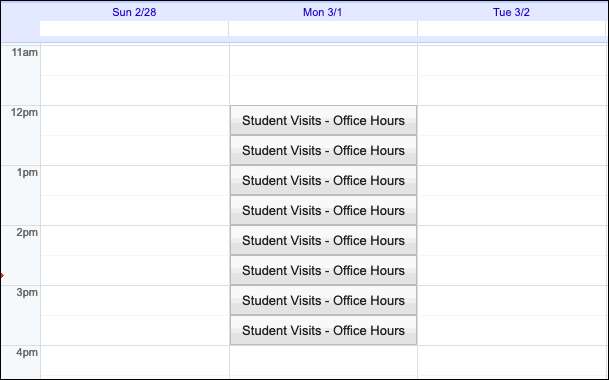
De kan simpelthen klikke på den slot, de ønsker at reservere med dig, eventuelt tilføje en beskrivelse, og tryk på "Gem". Dette vil tilføje arrangementet til deres egen Google Kalender.
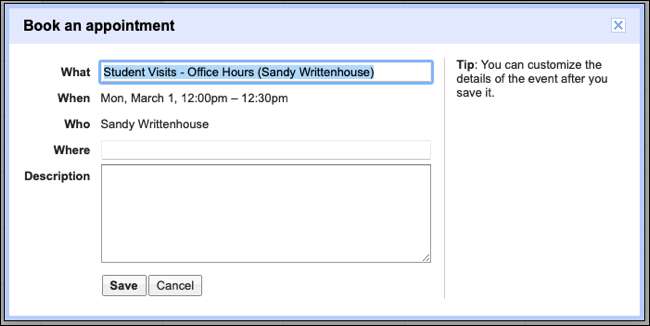
Hvis den person, der forbeholder spalten, ønsker at medtage en fil til dit møde, kan de Vedhæft det til arrangementet Når det er gemt, ligesom med nogen anden Google Calendar-begivenhed.
Se dine reserverede pletter i Google Kalender
Når nogen forbeholder sig en af dine ansættelsespladser, vil du se det som en begivenhed på din Google Kalender. Dette viser side om side med den oprindelige aftaleblok, du konfigurerer.
Klik på den pågældende begivenhed for at se alle oplysninger, den person, der er inkluderet, når de gemte spalten. Du kan også redigere det med flere detaljer, som med enhver anden Google Calendar-begivenhed.
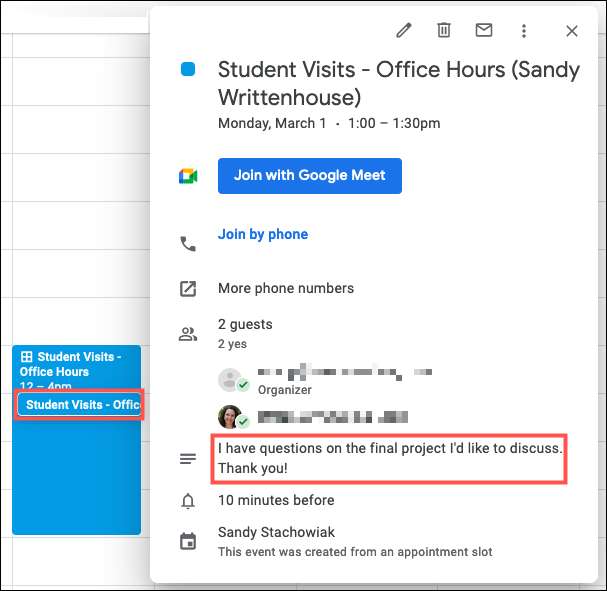
Når du besøger din aftale side, slots, som andre reserverer og gemmer, vil ikke længere vise. Dette er en god måde for dig at se, hvor mange slots du har forladt i din blok, og for hvilke tidspunkter.
For eksempel opretter vi en blok på 30 minutters slots fra kl. 12.00. til 4 s. Du kan se i screenshot under de slidser kl. 12.00, 2 s. Og 3 s. er blevet reserveret.
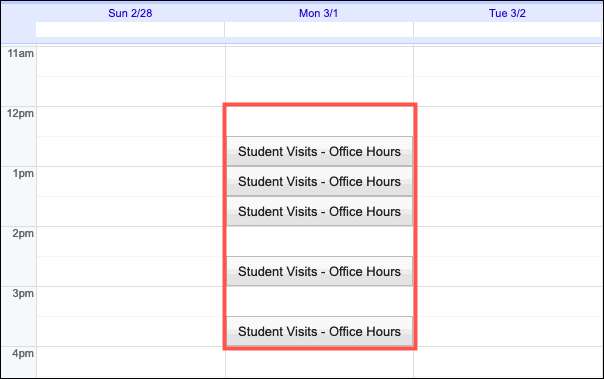
Hvis en person, der forbeholder en af dine udnævnelsesspor, annullerer arrangementet, at slot vil genåbne og vise sikkerhedskopiering på din aftaleside for en anden person at reservere.
Tilføj en gæst til dine ansættelsesblokke i Google Kalender
Du kan tilføje gæster til dine ansættelsesblokke for at inkludere dem i processen. Når du tilføjer en gæst, er den person inkluderet i hver aftales slot og modtager en besked, når nogen forbeholder sig en slot. Så det ville være hensigtsmæssigt for din assistent, sekretær eller forretningspartner.
For at tilføje en gæst skal du dobbeltklikke på knappen Aftaleblok på din Google-kalender for at åbne detaljeringssiden. På højre side skal du indtaste deres navn (hvis de er i dine Google-kontakter) eller e-mail-adresse i feltet "Tilføj gæst".
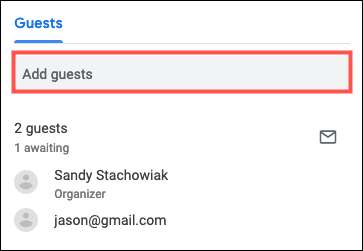
Klik på "Gem" øverst på siden af hændelsesoplysninger. Du bliver spurgt, om du gerne vil sende en invitation-email til din gæst. Vælg "Send" eller "Send ikke" pr. Din præference.
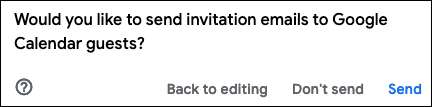
Husk, at gæsterne er dem, du vil medtage i din udnævnelsesblok. For folk, der har brug for at reservere slots, skal du instruere dem til at besøge din ansættelsesside som beskrevet tidligere.
Slet en aftaleblok eller slot i Google Kalender
Siden udnævnelsesblokke og eventuelle reserverede slotsvisning på din Google-kalender som standardhændelser, kan du annullere dem som standardhændelser.
Klik på begivenheden for at vise pop op-vinduet, og klik på papirkurven kan ikonet for at slette det.
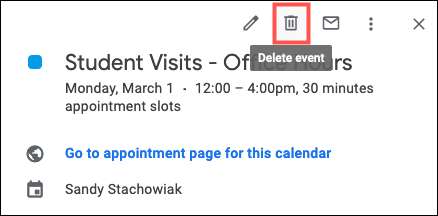
For at annullere en individuel reserveret slot, skal du klikke på papirkurven, og derefter beslutte, om du vil sende en afbestillings-email til den pågældende person.
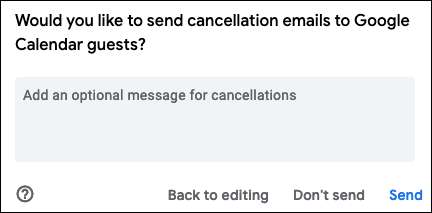
Aftaleblokke og slots i Google Kalender giver dig en fantastisk måde at reservere tid til andre. I stedet for at sende individuelle begivenhedsinvitationer, studerende, teammedlemmer og personale, kan simpelthen vælge en tid, der virker for dem.







